Σχετικά με την παράταση αυτή
Wikibuy είναι μια επέκταση που βοηθά τους χρήστες να βρουν τις καλύτερες προσφορές όταν ψωνίζουν. Ωστόσο, τις συνήθειές της συλλογής δεδομένων είναι μάλλον ανησυχητική. Είναι μια απολύτως νόμιμη επέκταση που πιθανώς να κάνει αυτό που υπόσχεται να κάνει, ωστόσο, θα μπορούσε να είναι αξίζει να εξετάσουμε περαιτέρω το πρόσθετο. Επειδή βλέπω ότι δεν είναι ένα ψεύτικο επέκταση, έχετε πιθανώς λάβει μέσω κάποιο κατάστημα επίσημο πρόγραμμα περιήγησης ή τη σελίδα του web. 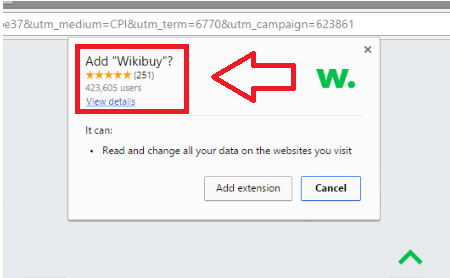
Ενώ δεν είναι απαραίτητα στην περίπτωση αυτή, υπάρχουν κάποια παρόμοια πρόσθετα που μπορούν επίσης να μεταδώσουν χρησιμοποιώντας δωρεάν πακέτα λογισμικού. Αυτό σημαίνει ότι είναι συνημμένοι στο ελεύθερο λογισμικό ως επιπλέον προσφέρει και πρέπει να αποτρέψουμε με μη αυτόματο τρόπο την εγκατάσταση τους. Αυτή η επέκταση δεν είναι επιβλαβές και είστε ελεύθεροι να το χρησιμοποιήσετε στην περιεκτικότητα σε καρδιά σας, αλλά έχουμε κατά νου ότι είναι τη συλλογή και την αποθήκευση δεδομένων σχετικά με εσάς. Είναι στο χέρι σας αν θέλετε να απεγκαταστήσετε Wikibuy ή όχι.
Πώς μεταδίδεται η επέκταση;
Εάν δεν θυμάστε την εγκατάσταση το πρόσθετο από το επίσημες ιστοσελίδες και τα καταστήματα, μπορεί να έχετε λάβει αυτό μέσω πακέτα ελεύθερου λογισμικού. Αν και, είναι μάλλον απίθανο. Αισθανόμαστε ότι είναι ακόμη απαραίτητο να σας προειδοποιήσω ότι υπάρχει αφθονία των πρόσθετων του προγράμματος περιήγησης που μπορεί να πάρει στον υπολογιστή σας χωρίς την άδειά σας. Εάν εγκαταστήσετε το δωρεάν λογισμικό, πρέπει να ελέγξετε για προστέθηκε αντικείμενα. Ο τρόπος να το κάνουμε αυτό είναι να αποκτήσετε πρόσβαση στις ρυθμίσεις για προχωρημένους ή προσαρμοσμένη κατά την εγκατάσταση freeware. Αυτές οι ρυθμίσεις θα δείξει αν έχει υπάρξει οτιδήποτε προστίθεται, και αν υπάρχει, θα πρέπει να καταργήσετε την επιλογή τους. Βεβαιωθείτε ότι κάνετε πάντα αυτό, έτσι ώστε να μην καταλήγετε με κάποιο είδος adware ή το πρόγραμμα περιήγησης αεροπειρατή.
Θα πρέπει να καταργήσετε Wikibuy;
Το πρόσθετο είναι προωθείται ως εργαλείο αγορών ότι θα σας βοηθήσει να βρείτε τις καλύτερες προσφορές. Για παράδειγμα, μπορείτε να κοιτάζετε βιαστικά στο Amazon και να βλέπουν ένα συγκεκριμένο στοιχείο. Μια διαφήμιση που δημιουργούνται από αυτή την επέκταση θα εμφανίζονται κάπου στην οθόνη και να σας ενημερώσει σχετικά με το ίδιο στοιχείο μόνο φθηνότερη σε eBay. Όλα είναι καλά με την υπηρεσία αυτή και σίγουρα θα είναι χρήσιμο για πολλούς χρήστες. Ωστόσο, όταν επιλέξετε να το εγκαταστήσετε, ενημέρωσε σας ότι μπορεί να διαβάσει και να αλλάξουν όλα τα δεδομένα σας στις τοποθεσίες Web που επισκέπτεστε. Αυτό σημαίνει ότι αποθηκεύει όλα τα είδη των δεδομένων που σας αφορούν. Τα ενδιαφέροντά σας, περιήγηση συνήθειες, ακόμη και προσωπικές πληροφορίες θα μπορούσε να εκτεθεί σε αυτό. Για περισσότερη ασφάλεια-επιφυλακτική χρήστες, αυτό μπορεί να δαχτυλίδι κώδωνα του κινδύνου και να τους προτρέψουν για να διαγράψετε Wikibuy. Υπάρχουν περιπτώσεις, όταν αυτά τα είδη των επεκτάσεων πωλούνται πληροφορίες σε τρίτους. Θα μπορούσε να χρησιμοποιηθεί στη συνέχεια, να κάνετε προσαρμοσμένες διαφημίσεις που θα είναι πιο πιθανό να κάνουν κλικ στις. Η επιλογή είναι δική σας, αλλά σας προτείνουμε απεγκαθιστάτε Wikibuy.
αφαίρεση Wikibuy
Εάν έχετε επιλέξει να αφαιρέσετε Wikibuy, θα έχετε πιθανώς να το κάνει χειροκίνητα. Αν κάποιο πρόγραμμα anti-spyware, το ταξινομεί ως απειλή, θα πρέπει να ανιχνεύσει το αλλά απομάκρυνση εγχειρίδιο Wikibuy είναι πιο πιθανό. Μπορείτε να χρησιμοποιήσετε τον παρακάτω οδηγό κατάργησης που παρέχονται για να σας βοηθήσει να διαγράψετε Wikibuy.
Offers
Κατεβάστε εργαλείο αφαίρεσηςto scan for WikibuyUse our recommended removal tool to scan for Wikibuy. Trial version of provides detection of computer threats like Wikibuy and assists in its removal for FREE. You can delete detected registry entries, files and processes yourself or purchase a full version.
More information about SpyWarrior and Uninstall Instructions. Please review SpyWarrior EULA and Privacy Policy. SpyWarrior scanner is free. If it detects a malware, purchase its full version to remove it.

WiperSoft αναθεώρηση λεπτομέρειες WiperSoft είναι ένα εργαλείο ασφάλεια που παρέχει σε πραγματικό χρόνο ασφάλεια απ� ...
Κατεβάσετε|περισσότερα


Είναι MacKeeper ένας ιός;MacKeeper δεν είναι ένας ιός, ούτε είναι μια απάτη. Ενώ υπάρχουν διάφορες απόψεις σχετικά με τ� ...
Κατεβάσετε|περισσότερα


Ενώ οι δημιουργοί του MalwareBytes anti-malware δεν έχουν σε αυτήν την επιχείρηση για μεγάλο χρονικό διάστημα, συνθέτουν ...
Κατεβάσετε|περισσότερα
Quick Menu
βήμα 1. Απεγκαταστήσετε Wikibuy και συναφή προγράμματα.
Καταργήστε το Wikibuy από Windows 8
Κάντε δεξιό κλικ στην κάτω αριστερή γωνία της οθόνης. Μόλις γρήγορη πρόσβαση μενού εμφανίζεται, επιλέξτε Πίνακας ελέγχου, επιλέξτε προγράμματα και δυνατότητες και επιλέξτε να απεγκαταστήσετε ένα λογισμικό.


Απεγκαταστήσετε Wikibuy από τα παράθυρα 7
Click Start → Control Panel → Programs and Features → Uninstall a program.


Διαγραφή Wikibuy από τα Windows XP
Click Start → Settings → Control Panel. Locate and click → Add or Remove Programs.


Καταργήστε το Wikibuy από το Mac OS X
Κάντε κλικ στο κουμπί Go στην κορυφή αριστερά της οθόνης και επιλέξτε εφαρμογές. Επιλέξτε το φάκελο "εφαρμογές" και ψάξτε για Wikibuy ή οποιοδήποτε άλλοδήποτε ύποπτο λογισμικό. Τώρα, κάντε δεξί κλικ στο κάθε τέτοια εισόδων και επιλέξτε μεταφορά στα απορρίμματα, στη συνέχεια, κάντε δεξί κλικ το εικονίδιο του κάδου απορριμμάτων και επιλέξτε άδειασμα απορριμάτων.


βήμα 2. Διαγραφή Wikibuy από τις μηχανές αναζήτησης
Καταγγείλει τις ανεπιθύμητες επεκτάσεις από τον Internet Explorer
- Πατήστε το εικονίδιο με το γρανάζι και πηγαίνετε στο Διαχείριση πρόσθετων.


- Επιλέξτε γραμμές εργαλείων και επεκτάσεις και να εξαλείψει όλες τις ύποπτες καταχωρήσεις (εκτός από τη Microsoft, Yahoo, Google, Oracle ή Adobe)


- Αφήστε το παράθυρο.
Αλλάξει την αρχική σελίδα του Internet Explorer, αν άλλαξε από ιό:
- Πατήστε το εικονίδιο με το γρανάζι (μενού) στην επάνω δεξιά γωνία του προγράμματος περιήγησης και κάντε κλικ στην επιλογή Επιλογές Internet.


- Γενικά καρτέλα καταργήσετε κακόβουλο URL και εισάγετε το όνομα τομέα προτιμότερο. Πιέστε εφαρμογή για να αποθηκεύσετε τις αλλαγές.


Επαναρυθμίσετε τη μηχανή αναζήτησης σας
- Κάντε κλικ στο εικονίδιο με το γρανάζι και κινηθείτε προς Επιλογές Internet.


- Ανοίξτε την καρτέλα για προχωρημένους και πατήστε το πλήκτρο Reset.


- Επιλέξτε Διαγραφή προσωπικών ρυθμίσεων και επιλογή Επαναφορά μία περισσότερο χρόνο.


- Πατήστε κλείσιμο και αφήστε το πρόγραμμα περιήγησής σας.


- Εάν ήσαστε σε θέση να επαναφέρετε προγράμματα περιήγησης σας, απασχολούν ένα φημισμένα anti-malware, και σάρωση ολόκληρου του υπολογιστή σας με αυτό.
Διαγραφή Wikibuy από το Google Chrome
- Πρόσβαση στο μενού (πάνω δεξιά γωνία του παραθύρου) και επιλέξτε ρυθμίσεις.


- Επιλέξτε τις επεκτάσεις.


- Εξαλείψει τις ύποπτες επεκτάσεις από τη λίστα κάνοντας κλικ στο δοχείο απορριμμάτων δίπλα τους.


- Αν δεν είστε σίγουροι ποιες επεκτάσεις να αφαιρέσετε, μπορείτε να τα απενεργοποιήσετε προσωρινά.


Επαναφέρετε την αρχική σελίδα και προεπιλεγμένη μηχανή αναζήτησης χρωμίου Google αν ήταν αεροπειρατή από ιό
- Πατήστε στο εικονίδιο μενού και κάντε κλικ στο κουμπί ρυθμίσεις.


- Αναζητήστε την "ανοίξτε μια συγκεκριμένη σελίδα" ή "Ορισμός σελίδες" στο πλαίσιο "και στο εκκίνηση" επιλογή και κάντε κλικ στο ορισμός σελίδες.


- Σε ένα άλλο παράθυρο Αφαιρέστε κακόβουλο αναζήτηση τοποθεσίες και πληκτρολογήστε αυτό που θέλετε να χρησιμοποιήσετε ως αρχική σελίδα σας.


- Στην ενότητα Αναζήτηση, επιλέξτε Διαχείριση αναζητησης. Όταν στις μηχανές αναζήτησης..., Αφαιρέστε κακόβουλο αναζήτηση ιστοσελίδες. Θα πρέπει να αφήσετε μόνο το Google ή το όνομά σας προτιμώμενη αναζήτηση.




Επαναρυθμίσετε τη μηχανή αναζήτησης σας
- Εάν το πρόγραμμα περιήγησης εξακολουθεί να μην λειτουργεί τον τρόπο που προτιμάτε, μπορείτε να επαναφέρετε τις ρυθμίσεις.
- Ανοίξτε το μενού και πλοηγήστε στις ρυθμίσεις.


- Πατήστε το κουμπί επαναφοράς στο τέλος της σελίδας.


- Πατήστε το κουμπί "Επαναφορά" άλλη μια φορά στο πλαίσιο επιβεβαίωσης.


- Εάν δεν μπορείτε να επαναφέρετε τις ρυθμίσεις, αγοράσετε ένα νόμιμο αντι-malware και να σαρώσει τον υπολογιστή σας.
Καταργήστε το Wikibuy από Mozilla Firefox
- Στην επάνω δεξιά γωνία της οθόνης, πιέστε το πλήκτρο μενού και επιλέξτε πρόσθετα (ή πατήστε Ctrl + Shift + A ταυτόχρονα).


- Να μετακινήσετε στη λίστα επεκτάσεων και προσθέτων και να απεγκαταστήσετε όλες τις καταχωρήσεις ύποπτα και άγνωστα.


Αλλάξει την αρχική σελίδα του Mozilla Firefox, αν άλλαξε από ιό:
- Πατήστε το μενού (πάνω δεξιά γωνία), επιλέξτε επιλογές.


- Στην καρτέλα "Γενικά" διαγράψετε το κακόβουλο URL και εισάγετε ιστοσελίδα προτιμότερο ή κάντε κλικ στο κουμπί Επαναφορά στην προεπιλογή.


- Πατήστε OK για να αποθηκεύσετε αυτές τις αλλαγές.
Επαναρυθμίσετε τη μηχανή αναζήτησης σας
- Ανοίξτε το μενού και πατήστε το κουμπί βοήθεια.


- Επιλέξτε πληροφορίες αντιμετώπισης προβλημάτων.


- Firefox ανανέωσης τύπου.


- Στο πλαίσιο επιβεβαίωσης, κάντε κλικ στην επιλογή Ανανέωση Firefox πάλι.


- Αν είστε σε θέση να επαναφέρετε το Mozilla Firefox, σάρωση ολόκληρου του υπολογιστή σας με ένα αξιόπιστο anti-malware.
Απεγκαταστήσετε Wikibuy από το Safari (Mac OS X)
- Πρόσβαση στο μενού.
- Επιλέξτε προτιμήσεις.


- Πηγαίνετε στην καρτέλα επεκτάσεις.


- Πατήστε το κουμπί της απεγκατάστασης δίπλα από το ανεπιθύμητο Wikibuy και να απαλλαγούμε από όλες τις άλλες άγνωστες εγγραφές καθώς και. Εάν δεν είστε βέβαιοι αν η επέκταση είναι αξιόπιστος ή όχι, απλά αποεπιλέξτε το πλαίσιο ενεργοποίηση για να το απενεργοποιήσετε προσωρινά.
- Επανεκκίνηση Safari.
Επαναρυθμίσετε τη μηχανή αναζήτησης σας
- Πατήστε το εικονίδιο του μενού και επιλέξτε Επαναφορά Safari.


- Επιλέξτε τις επιλογές που θέλετε να επαναφορά (συχνά όλα αυτά επιλέγεται εκ των προτέρων) και πατήστε το πλήκτρο Reset.


- Εάν δεν μπορείτε να επαναφέρετε το πρόγραμμα περιήγησης, σάρωση ολόκληρο το PC σας με ένα αυθεντικό malware λογισμικό αφαίρεσης.
Site Disclaimer
2-remove-virus.com is not sponsored, owned, affiliated, or linked to malware developers or distributors that are referenced in this article. The article does not promote or endorse any type of malware. We aim at providing useful information that will help computer users to detect and eliminate the unwanted malicious programs from their computers. This can be done manually by following the instructions presented in the article or automatically by implementing the suggested anti-malware tools.
The article is only meant to be used for educational purposes. If you follow the instructions given in the article, you agree to be contracted by the disclaimer. We do not guarantee that the artcile will present you with a solution that removes the malign threats completely. Malware changes constantly, which is why, in some cases, it may be difficult to clean the computer fully by using only the manual removal instructions.
